Comment ajouter une nouvelle espèce de plante ?
La base de données de plantes de RhinoLands/Lands Design comprend plus de 8 200 espèces, et vous pouvez encore l’enrichir en y ajoutant vos propres espèces.
Étapes pour ajouter une nouvelle espèce de plante
Ajouter une nouvelle espèce de plante
Ouvrez la base de données de plantes : _laBaseDonnéesPlantes.
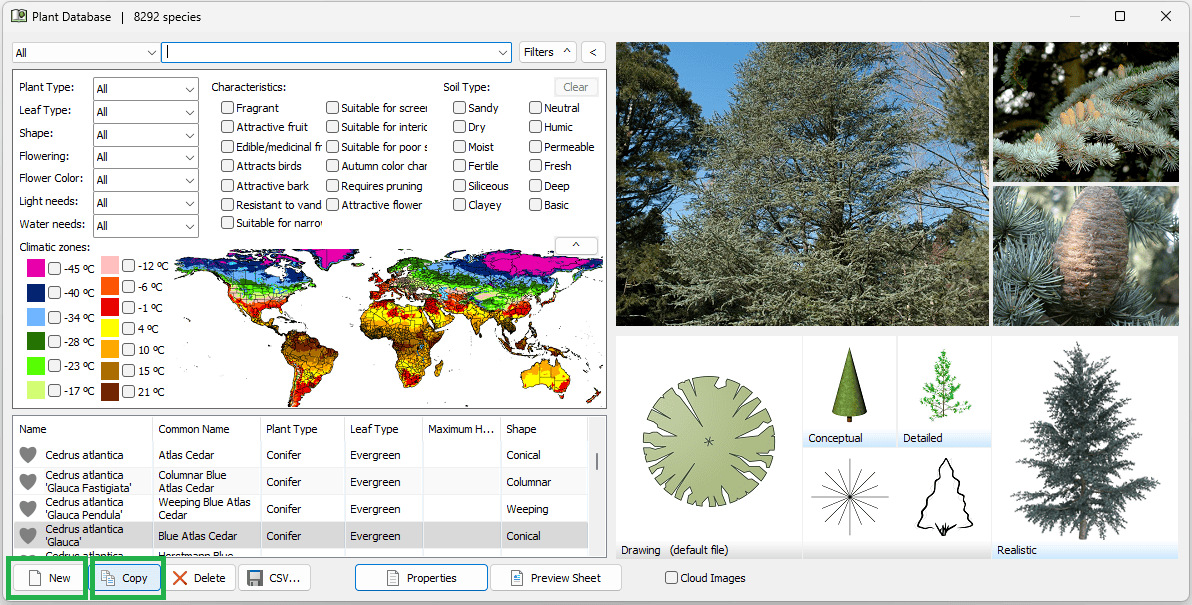
Sélectionnez l’une des deux options dans la boîte de dialogue de la bibliothèque de plantes :
- Nouveau : pour ouvrir la nouvelle espèce et remplir ensuite manuellement toutes ses caractéristiques.
- Copier : pour créer une copie d’une espèce similaire. Vous pouvez ensuite la renommer et modifier toutes ses caractéristiques.
Propriétés des plantes
Sélectionnez la plante dans la bibliothèque de plantes et cliquez sur le bouton Propriétés. Renseignez les onglets « Informations sur l’espèce », « Morphologie » et « Caractéristiques » (facultatif).
Attribuer un symbole de plante et ses blocs 3D
Dans la boîte de dialogue des propriétés, cochez l’onglet Modifier pour modifier la morphologie, les caractéristiques et l’affichage de la plante, y compris les options Forme conceptuelle 3D et Forme détaillée 3D. Vous pouvez utiliser des blocs prédéfinis ou créer les vôtres. Pour assigner une représentation réaliste, allez dans l’onglet Rendu et sélectionnez un fichier ArPlantX ou ArTree existant, ou créez-en un nouveau à l’aide de l’éditeur de plantes.
Enregistrer une nouvelle espèce
Les nouvelles espèces de plantes sont enregistrées dans la base de données de plantes de votre ordinateur et sont disponibles pour vos futurs projets sur RhinoLands/Lands Design. Vous pouvez créer un dossier centralisé pour partager vos nouvelles espèces avec les membres de votre équipe.
